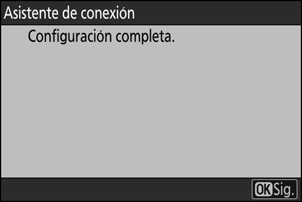Conectando la cámara con Nikon Imaging Cloud
Utilice la cámara y el ordenador/dispositivo inteligente para establecer una conexión Wi-Fi entre la cámara y Nikon Imaging Cloud para acceder a los servicios.
Antes de conectarse a Nikon Imaging Cloud
- Debe crear un Nikon ID y registrarse con Nikon Imaging Cloud para utilizar el servicio. Complete el registro e inicie sesión en el ordenador o dispositivo inteligente antes de conectarse a la cámara. Consulte la ayuda en línea de Nikon Imaging Cloud para obtener instrucciones detalladas.
- Para usar Nikon Imaging Cloud necesitará un navegador web.
- Es necesario un entorno Wi-Fi para conectar la cámara y Nikon Imaging Cloud. Conecte la cámara a una red existente (incluidas las redes domésticas) mediante un enrutador inalámbrico.
Cámara: Marque [Nikon Imaging Cloud] en el menú de red y pulse 2.
Aparecerá un código QR y una dirección URL para acceder a Nikon Imaging Cloud en un ordenador o dispositivo inteligente.
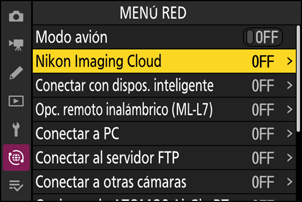
Cámara: Cuando aparezca un cuadro de diálogo como el mostrado, pulse J para proceder.

Cámara: Seleccione [ON] para [Conectar con Nikon Imaging Cloud].

Cámara: Marque [Buscar red Wi-Fi] y pulse J.
La cámara buscará redes actualmente activas en las proximidades y las mostrará por nombre (SSID).
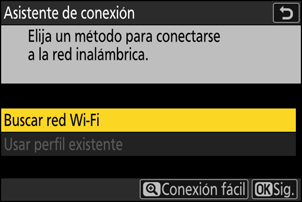
Para conectarse sin introducir un SSID o clave de encriptado, pulse X en el paso 4. A continuación, marque una de las siguientes opciones y pulse J. Después de la conexión, continúe con el paso 7.
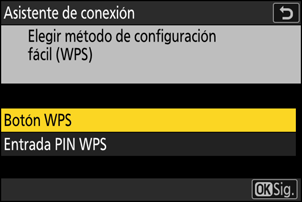
Opción Descripción [Botón WPS] Para enrutadores compatibles con el botón WPS. Pulse el botón WPS en el enrutador y luego pulse el botón J de la cámara para conectarse. [Entrada PIN WPS] La cámara mostrará un PIN. Usando un ordenador, ingrese el PIN en el enrutador. Para más información, consulte la documentación suministrada con el enrutador. Cámara: Elija una red.
- Marque el SSID de red y pulse J.
- Los SSID que contienen caracteres que no se pueden introducir en la cámara no se mostrarán.
- La banda en la que opera cada SSID se indica mediante un icono.
- Las redes encriptadas vienen indicadas por un icono h. Si la red seleccionada está encriptada (h), se le solicitará que introduzca la clave de encriptado. Si la red no está encriptada, continúe con el paso 8.
- Si no se muestra la red deseada, pulse X para buscar nuevamente.
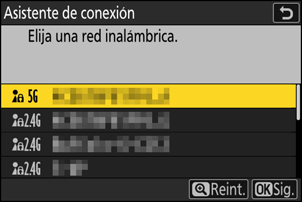
SSID ocultos
Las redes con SSID ocultos se indican mediante entradas en blanco en la lista de redes.
- Para conectarse a una red con un SSID oculto, marque una entrada en blanco y pulse J. A continuación, pulse J; la cámara le solicitará que proporcione un SSID.
- Introduzca el nombre de la red y pulse X. Vuelva a pulsar X; la cámara le solicitará que introduzca la clave de encriptado.
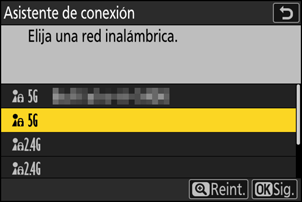
Cámara: Introduzca la clave de encriptado.
- Pulse J e ingrese la clave de encriptado del enrutador inalámbrico.
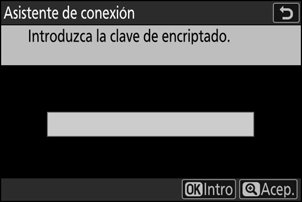
- Para obtener más información, consulte la documentación del enrutador inalámbrico.
- Pulse X cuando haya finalizado la entrada.
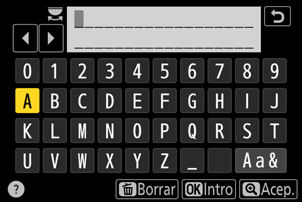
- Pulse X nuevamente para iniciar la conexión. Se mostrará un mensaje durante unos segundos cuando se establezca la conexión.

Cámara: Obtenga o seleccione una dirección IP.
Marque una de las siguientes opciones y pulse J.

Opción Descripción [Obtener automáticamente] Seleccione esta opción si la red está configurada para proporcionar la dirección IP automáticamente. Se mostrará un mensaje de “configuración completada” una vez se haya asignado una dirección IP. [Introducir manualmente] Introduzca manualmente la dirección IP, la máscara de subred, la dirección de la puerta de enlace y la dirección del Servidor de nombres dominio (DNS), en dicho orden. Los elementos se pueden introducir de la siguiente manera.
Dirección IP/puerta de enlace/Servidor de nombres dominio (DNS):
- Pulse J; se le solicitará que introduzca la dirección.
- Gire el dial principal para marcar segmentos.
- Pulse 4 o 2 para cambiar el segmento marcado y, a continuación, pulse J para introducir los cambios.
- Cuando se hayan introducido todos los dígitos, pulse X para guardar los cambios.
- Pulse X de nuevo para continuar.
Máscara de subred:
Para cambiar el dígito marcado, pulse 1 o 3. Pulse J para guardar los cambios y proceder.
Cámara: Pulse J para continuar cuando aparezca el mensaje “configuración completada”.

La cámara accede a Nikon Imaging Cloud y prepara la conexión. Una vez completada la preparación, aparecerá un código QR y una dirección URL para acceder a Nikon Imaging Cloud en un ordenador o dispositivo inteligente.
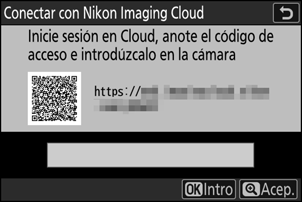
Ordenador/dispositivo inteligente: Haga clic o toque el botón de conexión de la cámara en la pantalla de inicio de Nikon Imaging Cloud.
Aparece un código de acceso para conectar Nikon Imaging Cloud y la cámara.
Cámara: Introduzca el código de acceso visualizado en el ordenador/dispositivo inteligente en el paso 9.
- Pulse J para introducir el código de acceso.
- Pulse X cuando haya finalizado la entrada.
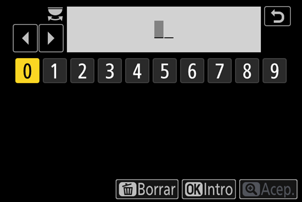
- Volver a pulsar X conecta la cámara y Nikon Imaging Cloud y muestra un código QR y una dirección URL para acceder a Nikon Imaging Cloud desde un ordenador o dispositivo inteligente.

Ordenador/dispositivo inteligente: Escanee el código QR que aparece en la pantalla de la cámara o introduzca la dirección URL también mostrada en la cámara en un navegador web.
- Aparece una pantalla de confirmación de la conexión.
- Si aparece una pantalla de entrada de código de usuario en el ordenador/dispositivo inteligente, introduzca el código de usuario que aparece en la pantalla de la cámara.
Ordenador/dispositivo inteligente: Haga clic o toque el botón [Conectar].
Nikon Imaging Cloud y la cámara están ahora conectados a través de Wi-Fi. Si aparecen pantallas de finalización de la conexión tanto en el ordenador/dispositivo inteligente como en la cámara, podrá usar la cámara con Nikon Imaging Cloud.
Para obtener más información sobre el uso de Nikon Imaging Cloud, consulte la ayuda en línea.